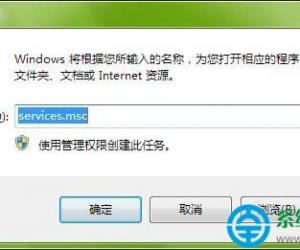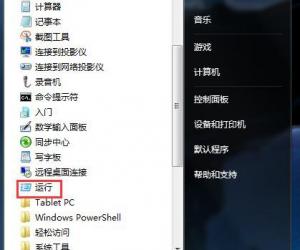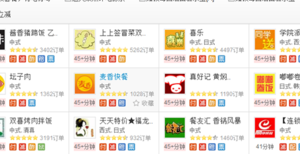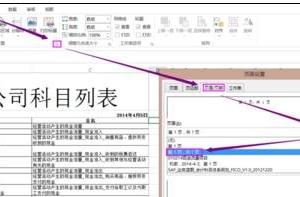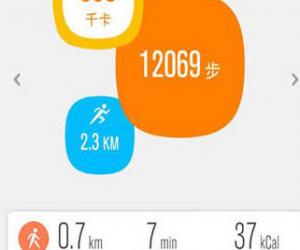电脑打开后登录进去不显示欢迎屏幕 电脑不显示欢迎屏幕的解决方法
发布时间:2017-08-11 15:54:41作者:知识屋
电脑打开后登录进去不显示欢迎屏幕 电脑不显示欢迎屏幕的解决方法 随着互联网+的迅速发展,据相关数据显示,中国的网民人数已经超过7.5亿人,可见,电脑和手机等通讯工具发挥着越来越重要的作用。那么我们在使用电脑的过程中肯定会遇到各种各样的问题,小编了解到身边的朋友会遇到这样的问题,就是电脑打开之后登录进去发现不显示欢迎屏幕,这就让人不知所措。接下来,小编就根据这种现象跟大家普及一下电脑不显示欢迎屏幕的解决方法。
因为电脑已经登录进去了只是不显示欢迎的屏幕,所以我们可以通过“Win+R”的快捷方式打开运行窗口,在运行窗口中输入“gpedit.msc”命令;我们在设置电脑的过程中,Win+R运行功能是最常使用的,比如输入cmd可以打开命令提示符,输入gpedit.msc可以打开组策略,其实Win+R的功能远不止于此,我们还可以使用Win+R来实现快速启动,以提高我们的工作效率。
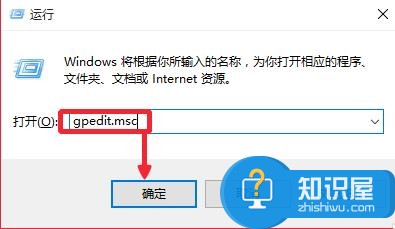
接着,通过命令进入之后,单击“用户配置”,找到“管理模板”,然后找到“系统”,在它的右边找到“登录时不显示欢迎屏幕”;
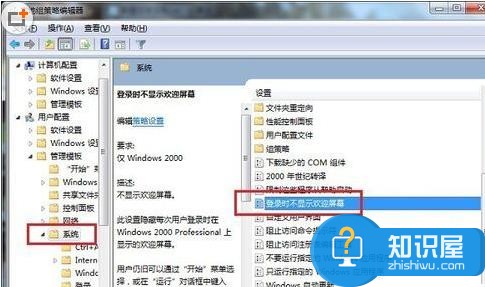
然后我们可以通过单击鼠标右键,选择“登录时不显示欢迎屏幕”,进入编辑;
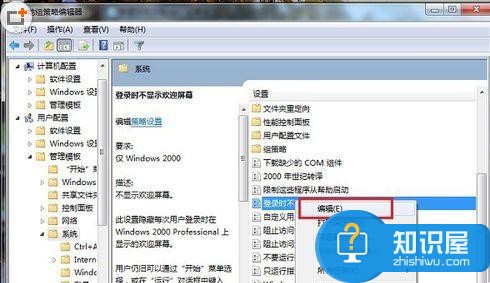
然后进去登录时不显示欢迎屏幕后,如下图所示:
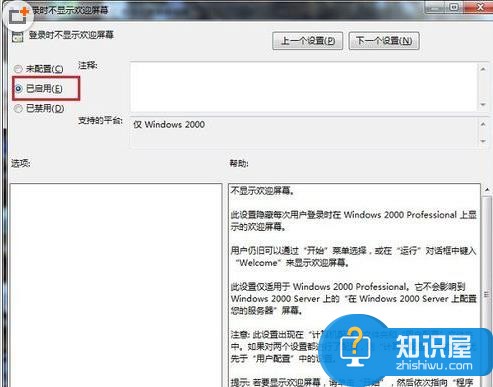
最后将“已启用”改为“未配置”,如下图所示:点击确定就设置完成了。
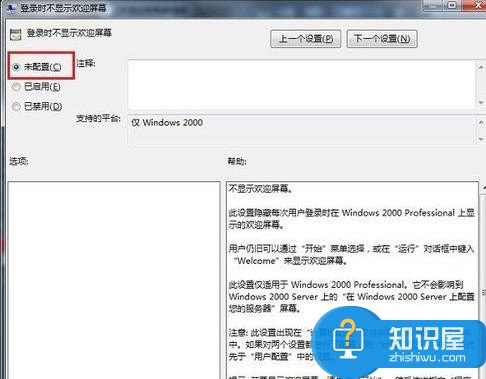
以上就是小编跟根据电脑打开后登录进去不显示欢迎屏幕做出的相应解答,希望大家在今后使用电脑的过程中出现同样的问题时,可以采纳小编的做法。
知识阅读
软件推荐
更多 >-
1
 一寸照片的尺寸是多少像素?一寸照片规格排版教程
一寸照片的尺寸是多少像素?一寸照片规格排版教程2016-05-30
-
2
新浪秒拍视频怎么下载?秒拍视频下载的方法教程
-
3
监控怎么安装?网络监控摄像头安装图文教程
-
4
电脑待机时间怎么设置 电脑没多久就进入待机状态
-
5
农行网银K宝密码忘了怎么办?农行网银K宝密码忘了的解决方法
-
6
手机淘宝怎么修改评价 手机淘宝修改评价方法
-
7
支付宝钱包、微信和手机QQ红包怎么用?为手机充话费、淘宝购物、买电影票
-
8
不认识的字怎么查,教你怎样查不认识的字
-
9
如何用QQ音乐下载歌到内存卡里面
-
10
2015年度哪款浏览器好用? 2015年上半年浏览器评测排行榜!